
Cooperativa JEP Recaudos
En este documento se definen los elementos que conforman la entidad «Cooperativa JEP Recaudos», detallando su proceso de configuración, la generación del archivo de presentación de deudas y el procedimiento para que los pagos impacten correctamente en el sistema.
En esta modalidad de pago de Cooperativa JEP no se configuran botones ni códigos de barras, ya que los recaudos se realizan exclusivamente por ventanilla.

Lo primero que tendrás que hacer, es ingresar al formulario de configuración del medio de pago. Para ello ingresa a Pagos | Configuración y, una vez que te encuentres dentro del apartado, busca dentro del sector bancos, «Cooperativa JEP Recaudos».
Una vez localizada deberás hacer click sobre el ícono «Editar» para acceder a su formulario de configuración.
Recordatorio: ISPCube es un sistema multiempresa, podrás configurar hasta cinco empresas distintas.
Esto tiene impacto en la configuración de los medios de pago, ya que será factible configurar una cuenta distinta para cada empresa.Ejemplo: el ISP posee dos empresas configuradas en el sistema, al momento de configurar el medio Cooperativa JEP Recaudos, visualizará dos tabs, Cooperativa JEP Recaudos 1 y Cooperativa JEP Recaudos 2. En cada uno de esos tabs, se encontrará el formulario de configuración del medio de pago. También podrá optar por configurar una sola cuenta Cooperativa JEP Recaudos y asignarla a todas sus empresas, desestimando el segundo tab.
¡Importante!
Al completar y guardar la información del formulario, no olvides activar el switch «Activar Cooperativa JEP Recaudos 1» (inciso 13) para poder comenzar a utilizarlo.
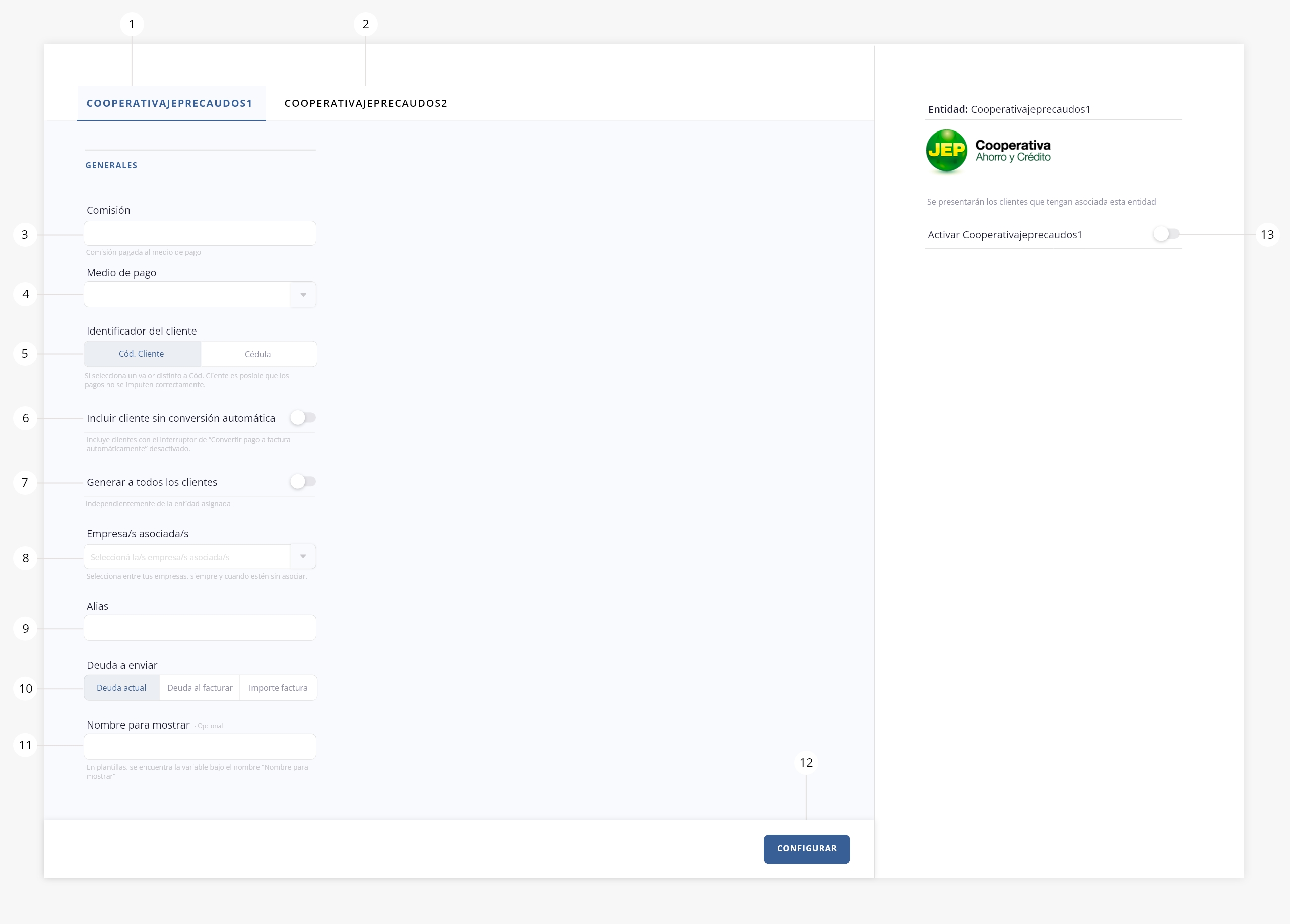
Nota: esta imagen se relaciona a un escenario en el que existen configuradas dos empresas dentro de ISPCube, por ello se visualiza Cooperativa JEP Recaudos 1 y Cooperativa JEP Recaudos 2.
1) Cooperativa JEP Recaudos 1. Tab disponible para configurar Cooperativa JEP Recaudos 1. Recuerda que tendrás disponibles tantos tabs como empresas tengas configuradas en ISPCube.
2) Cooperativa JEP Recaudos 2. Tab disponible para configurar Cooperativa JEP Recaudos 2. Recuerda que tendrás disponibles tantos tabs como empresas tengas configuradas en ISPCube.
3) Comisión. Comisión pactada con la entidad por la prestación del servicio. Completando este valor, podrás ver reflejado en el tablero de finanzas la comisión recaudada por la entidad. Este campo es de carácter opcional.
4) Medio de pago. Medio de pago que se enviará a la hora de la facturación.
5) Identificador del cliente. Código identificador por el cual se vinculan los recaudos. Ten en cuenta que si seleccionas un valor distinto a «Código Cliente» es posible que los pagos no se imputen correctamente.
6) Incluir cliente sin conversión automática. Permite incluir clientes que tengan el switch de «Convertir pago a factura automáticamente» desactivado. Para más información dirígete a Clientes > Crear Clientes punto «H».
7) Generar a todos los clientes. Permite incluir a todos los clientes en la presentación de deudas a Cooperativa JEP Recaudos, independientemente de la entidad asignada al cliente puntual. Por defecto, el sistema no tiene configurado incluir automáticamente a todos los clientes en la presentación para Cooperativa JEP Recaudos.
8) Empresa/s asociadas. Define cuál de tus empresas asociar a la cuenta Cooperativa JEP Recaudos que te encuentras configurando. Podrás asociar múltiples empresas a una misma cuenta, pero no será posible configurar distintas cuentas del mismo medio a una misma empresa.
9) Alias. Permite definir un alias para reconocer la cuenta de Cooperativa JEP Recaudos dentro del sistema. Este campo es de carácter opcional.
10) Deuda a enviar. Define si se presentará a Cooperativa JEP Recaudos la deuda actual, la deuda al facturar o el importe de la última factura mensual.
– Deuda actual: Presenta a Cooperativa JEP la deuda actual del cliente, al momento de generar la presentación. Por ejemplo, si en el momento de generar el archivo de deudas para presentar a Cooperativa JEP, el cliente tiene una deuda de $20.00, el monto que se presentará a Cooperativa JEP será exactamente $20.00.
– Deuda al facturar: El monto que se presentará a Cooperativa JEP incluirá tanto la deuda pendiente del cliente en el momento de la facturación, como el importe de su última factura mensual. Por ejemplo, si se emite una factura por $20.00 el 1ro de enero, y en ese momento el cliente tenía una deuda de $10.00, el monto total que se presentará a Cooperativa JEP será de $30.00. Este monto permanecerá fijo, independientemente de los movimientos que la cuenta corriente del cliente sufra hasta la próxima presentación.
– Importe factura: Se presentará a Cooperativa JEP el importe de la última factura mensual.
11) Nombre para mostrar. Podrás asignarle un nombre al medio de pago, para incluir en tus plantillas. La variable asociada se encuentra bajo el nombre «Nombre para mostrar». Este campo es de carácter opcional.
12) Configurar. Guarda los parámetros configurados.
13) Activar Cooperativa JEP Recaudos 1. Activa el medio de pago para comenzar a utilizarlo. Caso contrario, quedará configurado el formulario pero no tendrá impacto en el sistema.
Una vez realizada la configuración del medio de pago, dispondrás de la entidad creada en el sector lateral izquierdo de la pantalla, dentro del menú Pagos | Cooperativa JEP Recaudos.
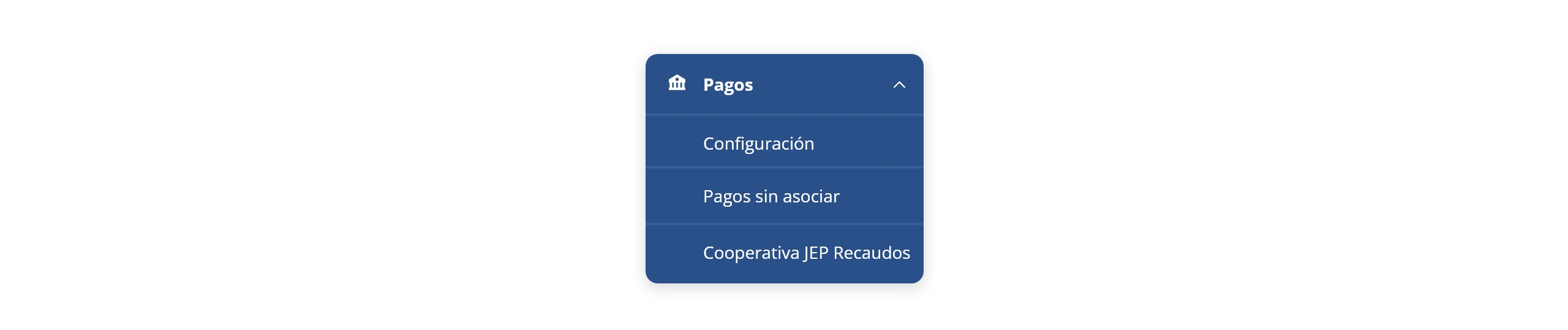
Desde allí podrás generar un archivo con las deudas de tus clientes para presentar a Cooperativa JEP, procesar los recaudos resultantes para que impacten en el sistema, y acceder a un historial de las presentaciones realizadas:
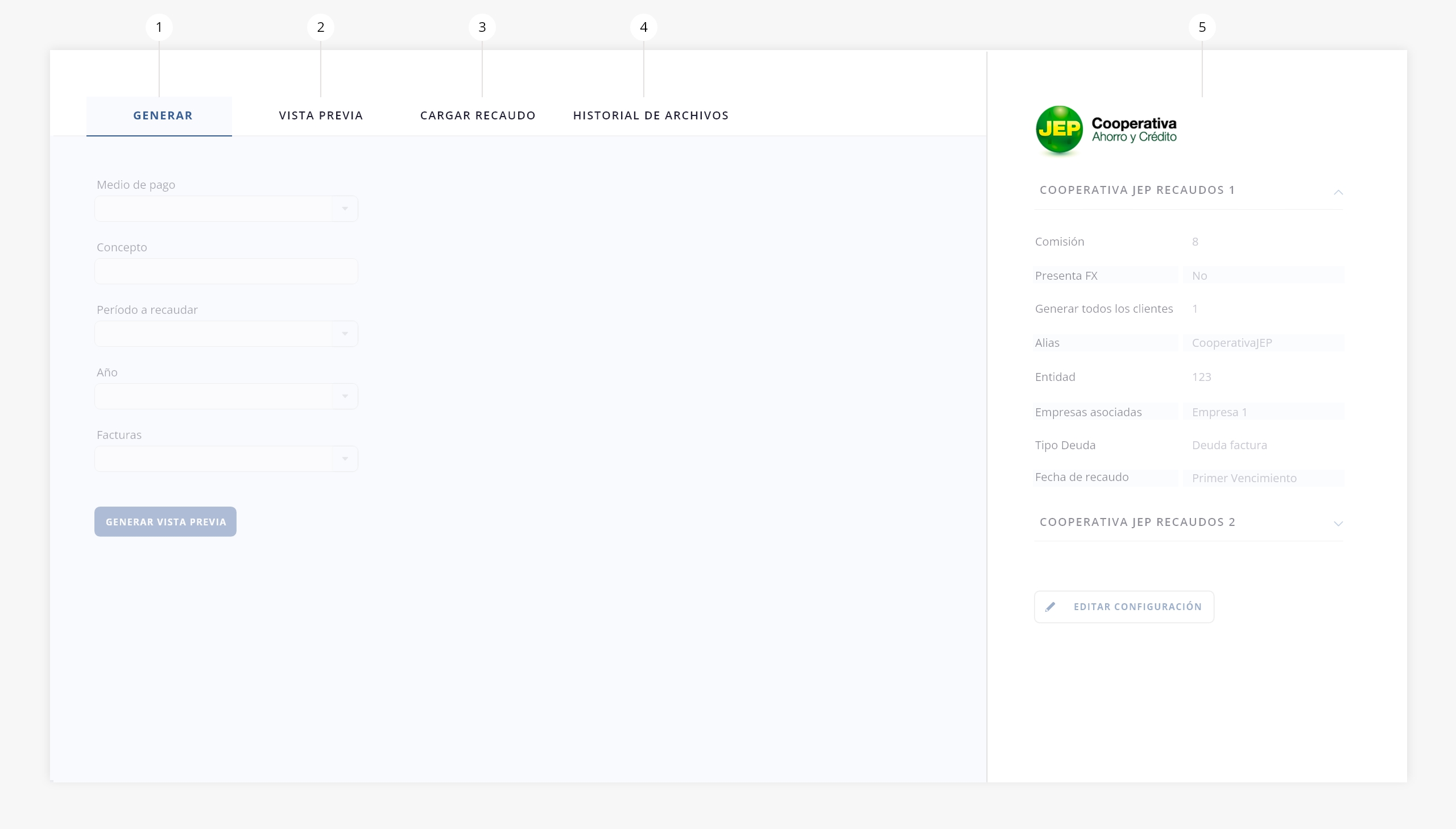
- Generar
- Vista Previa
- Cargar Recaudo
- Historial archivos
- Panel lateral
.
1. Generar
Este apartado permitirá generar y previsualizar los elementos que se incluirán en el archivo destinado a subir en la plataforma de «Cooperativa JEP», para proceder con el recaudo de las deudas de tus clientes.
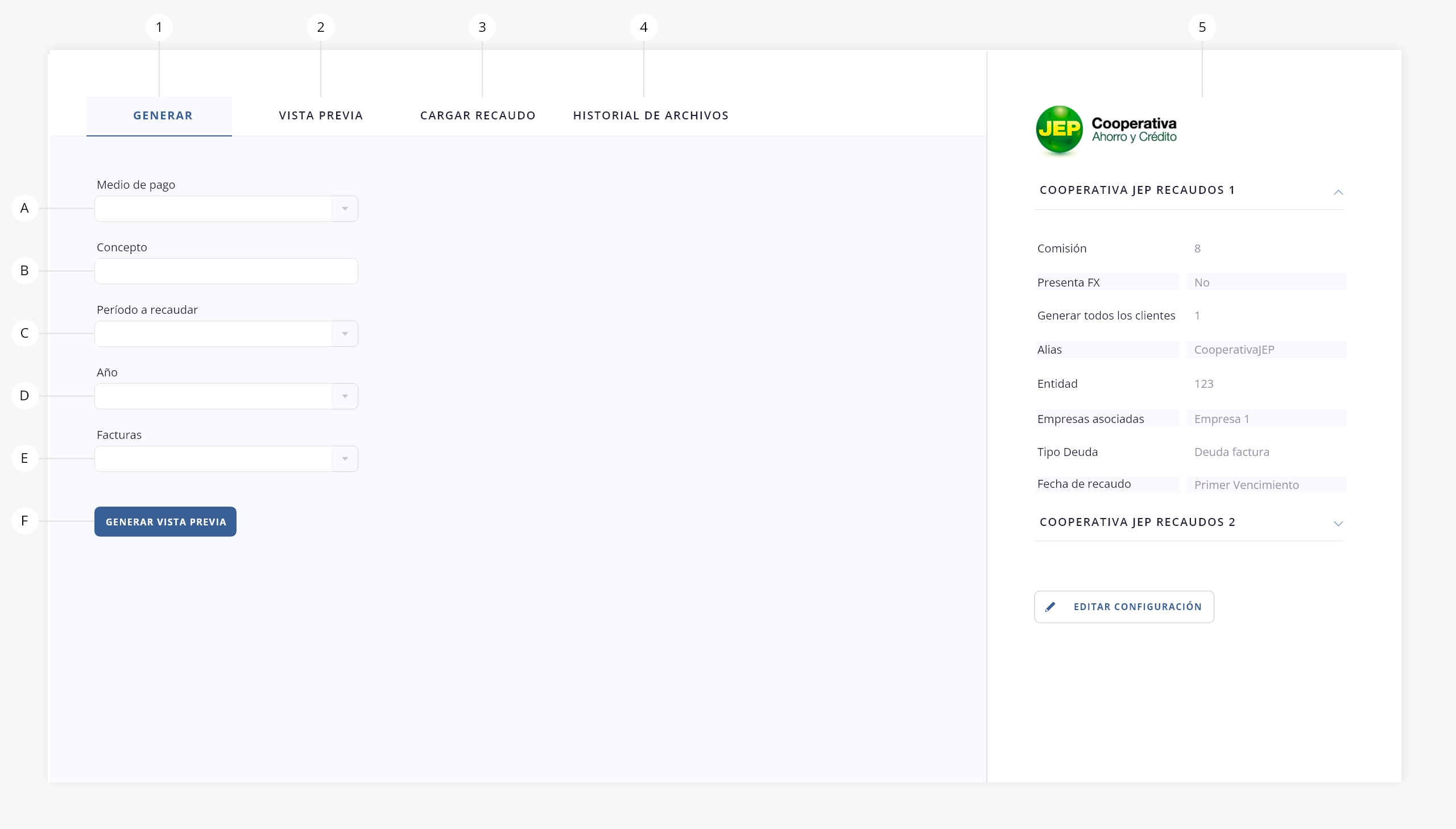
- a. Medio de pago. Permite seleccionar sobre cuál de las entidades configuradas (Cooperativa JEP 1, Cooperativa JEP 2, Cooperativa JEP 3, Cooperativa JEP 4, Cooperativa JEP 5) estamos operando.
- b. Concepto. Detalle que le figurará al cliente al momento de abonar.
- c. Período a recaudar. Define aquí el mes de las deudas que deseas presentar a Cooperativa JEP.
- d. Año. Define aquí el año de las deudas que deseas presentar a Cooperativa JEP.
- e. Facturas. Podrás seleccionar entre manuales, mensuales (es decir masivas) o ambas.
- f. Generar vista previa. Una vez configurados todos los campos anteriores, podrás generar la vista previa de los elementos a presentar.
.
2. Vista previa
Después de completar los campos del tab «Generar» (inciso 1), al presionar el botón «Generar vista previa» accederás a una previsualización de los elementos que se enviarán a Cooperativa JEP. Desde aquí podrás seleccionar qué registros incluir en el archivo:
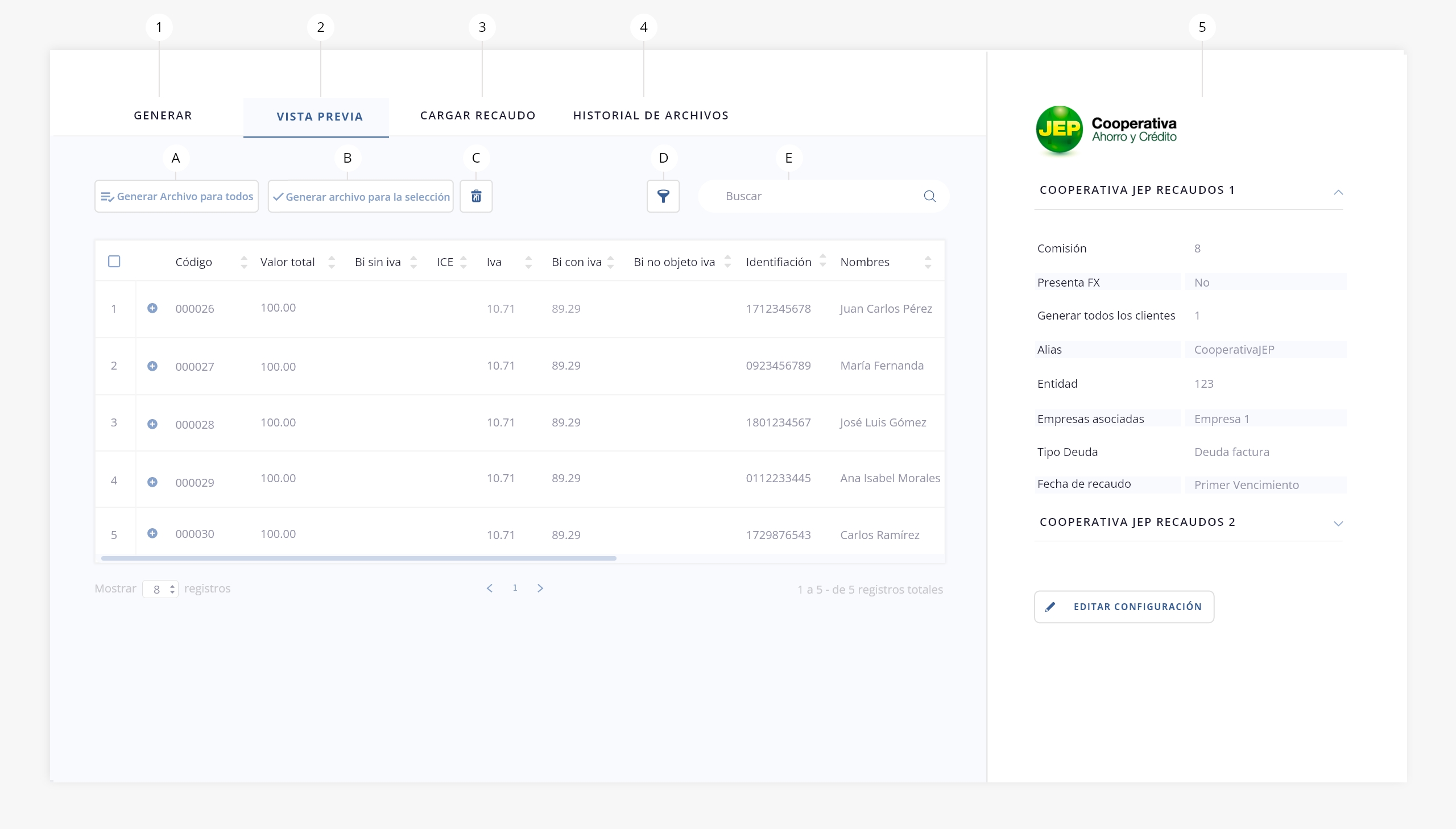
- a. Generar archivo para todos. Genera un archivo con la totalidad de registros existentes.
¡Importante! Ten en cuenta que si utilizas ‘Generar archivo para todos’, también se incluirán en el archivo los registros que no están visibles en la pantalla.
- b. Generar archivo para la selección. Mediante este check de selección, podrás definir qué registros incluir en el archivo de presentación de deudas.
Una vez que completes este paso, vas a ver un mensaje de confirmación como el siguiente:
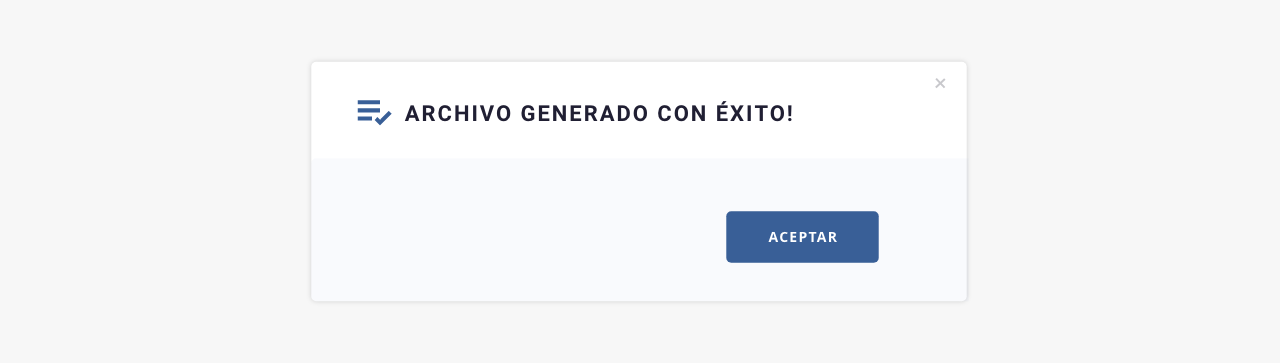
A continuación, el sistema generará un archivo en formato .xls con toda la información de las deudas. El archivo tendrá esta estructura:

Este archivo es el que tienes que presentar a Cooperativa JEP para notificar las deudas de tus clientes.
- c. Eliminar. Permite eliminar un elemento del listado.
- d. Filtrar. Permite realizar un filtrado en el listado:
.
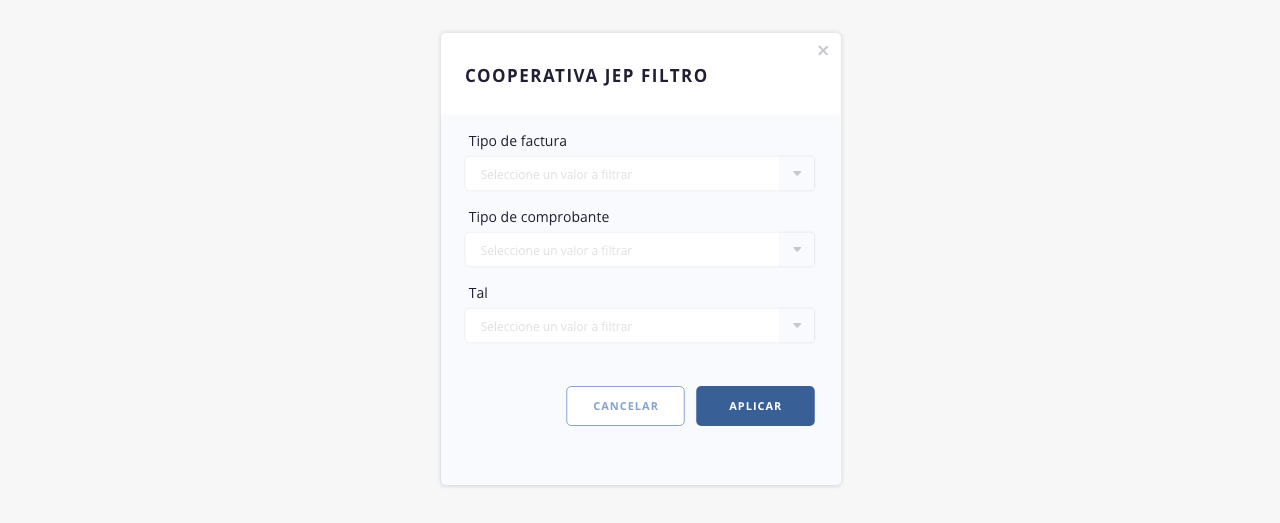
- e. Buscar. Permite realizar una búsqueda dentro del listado.
.
3. Cargar recaudo
Una vez que hayas presentado el archivo de deudas a Cooperativa JEP (generado en el paso anterior), esta procederá a gestionar los pagos realizados por los clientes y te enviará un archivo con la rendición correspondiente.
Este archivo debe ser cargado en el sistema, lo que te permitirá procesar correctamente los recaudos, detectar errores o identificar cualquier otro estado relacionado con el proceso..
¡Importante!
A la hora de cargar el archivo de recaudo proporcionado por Cooperativa JEP, el sistema interpretará archivos que tengan el siguiente formato .xls:
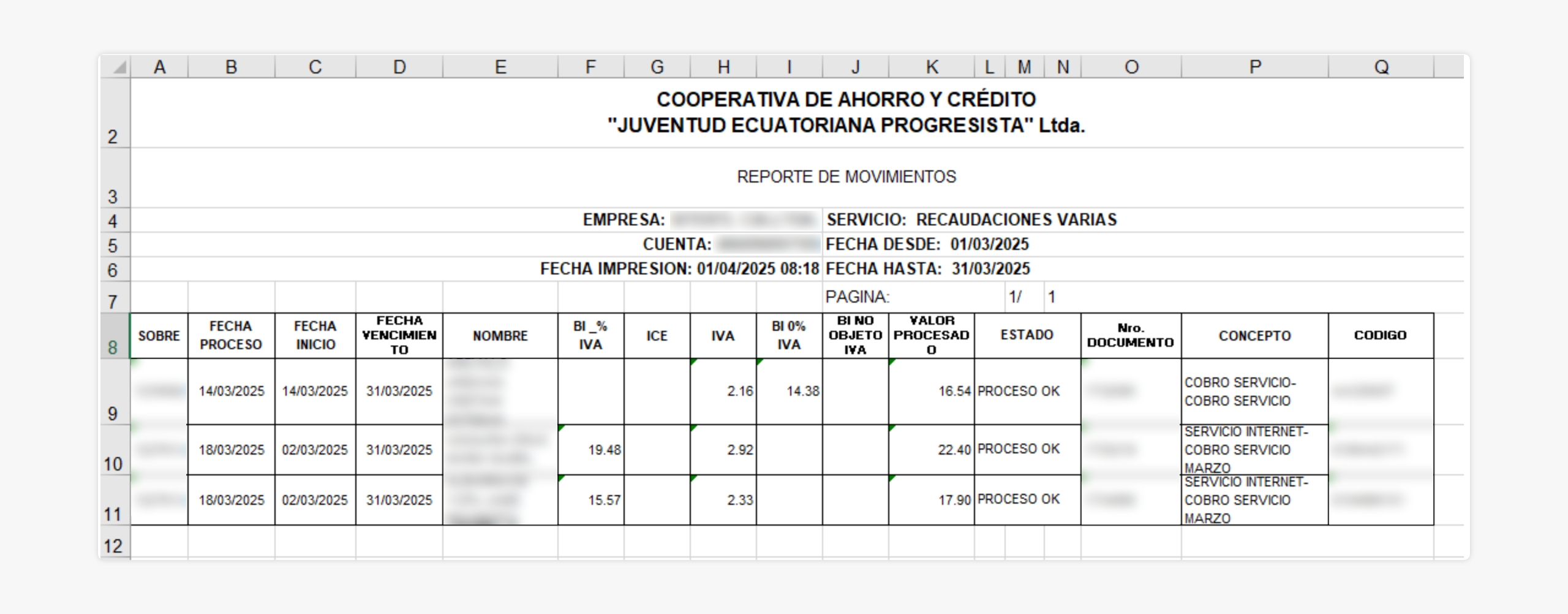
.
Una vez aclarado este punto proseguiremos a cargar nuestro archivo de recaudo:
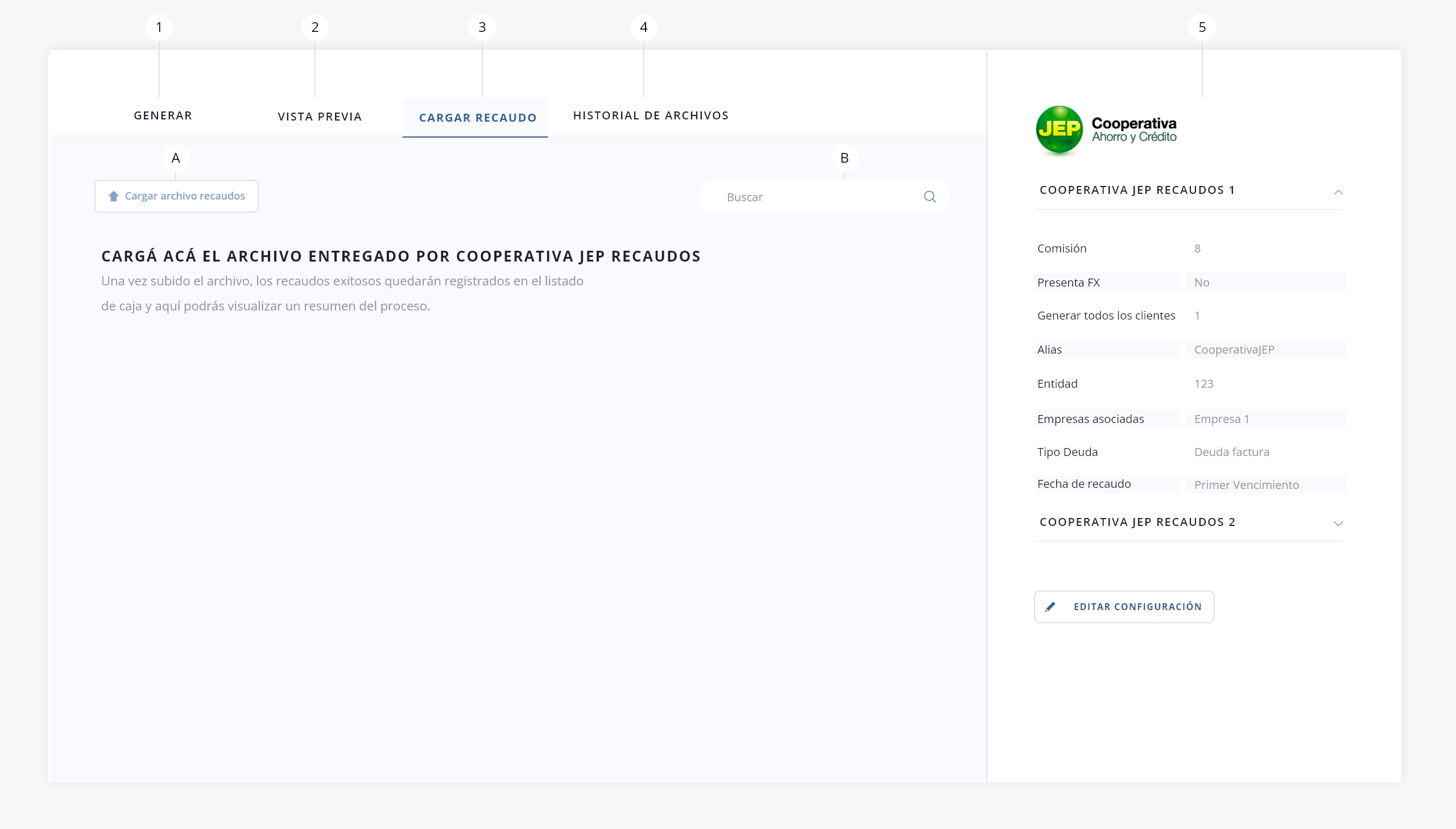
- a. Cargar archivo. Permite la carga del archivo. Visualizarás el siguiente modal, donde podrás adjuntar el mismo:
.
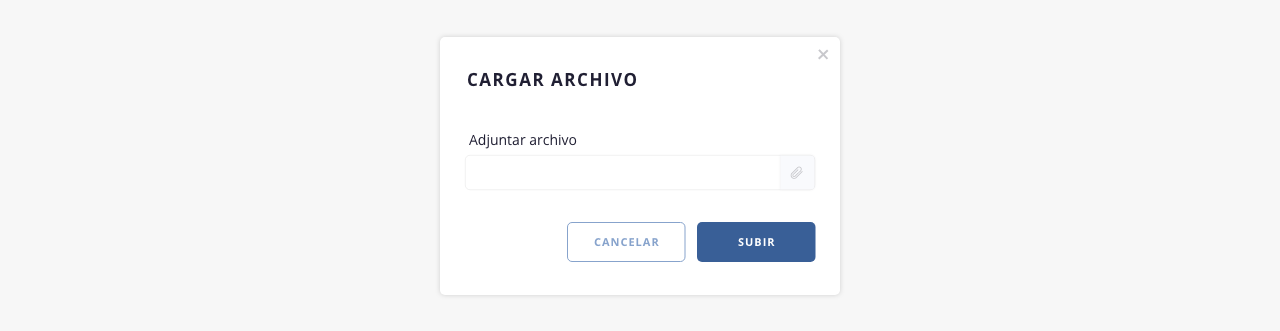
Una vez subido el archivo, el sistema nos mostrará un resumen del proceso. Los recaudos exitosos quedarán registrados en el listado de Caja (Finanzas > Caja) y los pagos sin asociar podrán ser gestionados desde Pagos > Pagos sin asociar.
- b. Buscar. Permite realizar una búsqueda dentro del listado.
.
4. Historial de presentación
El sistema nos dejará un registro de cada una de las presentaciones realizadas con sus datos esenciales.
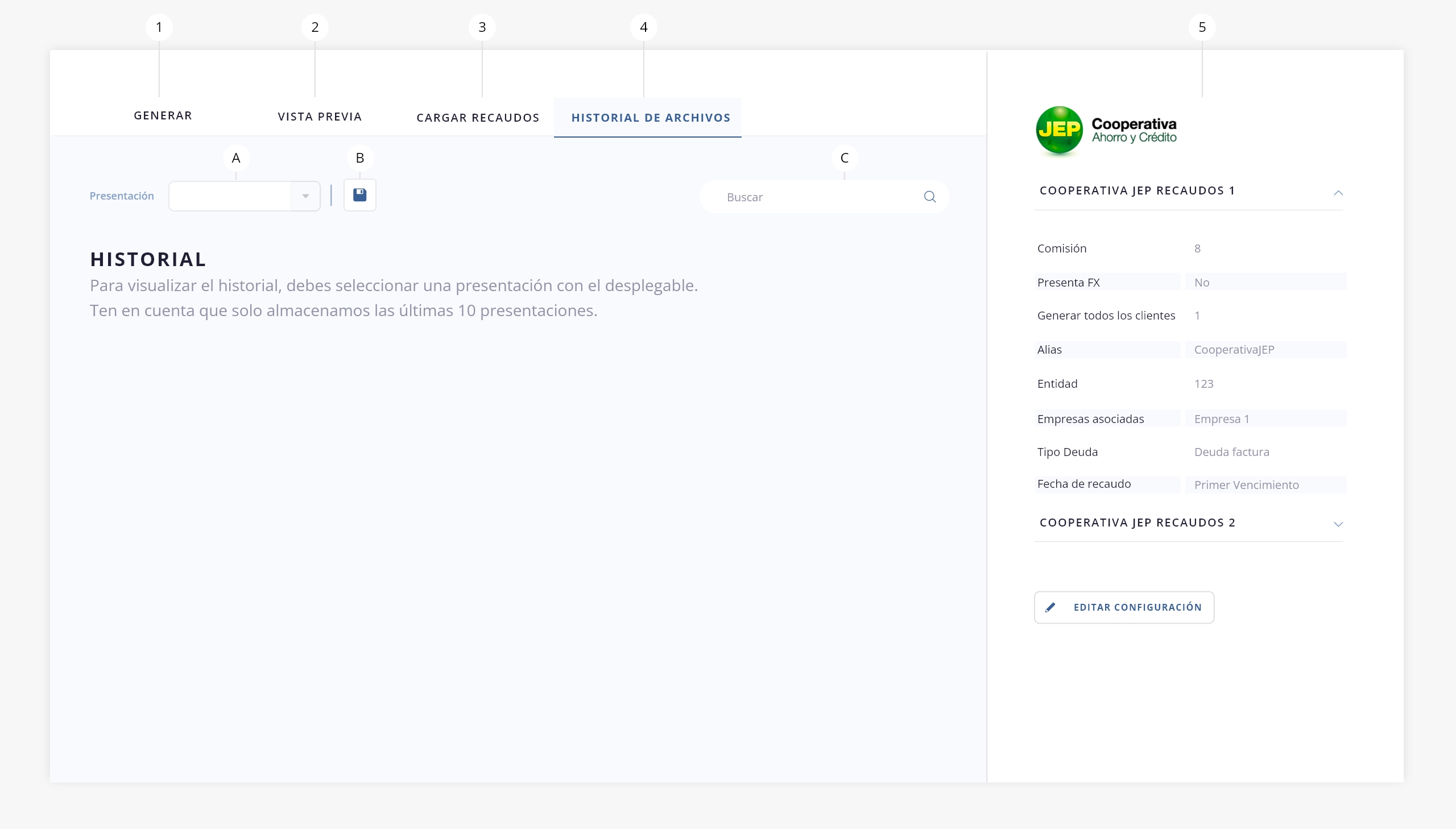
Dentro del apartado «Historial presentaciones», encontrarás los siguientes elementos:
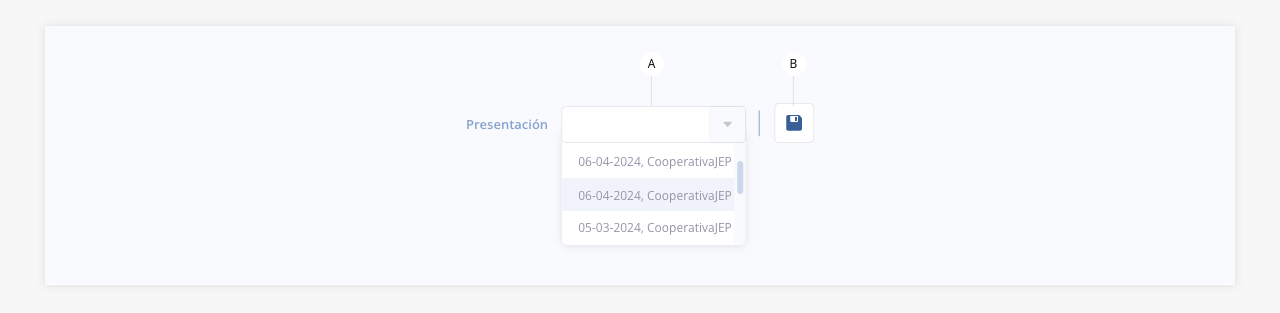
- a. Presentación. Aquí se encontrarán las presentaciones realizadas. Una vez que realices la selección, podrás visualizar todos los elementos relacionados a esa presentación puntual. Ten en cuenta que se almacenan las últimas 10 presentaciones.
.
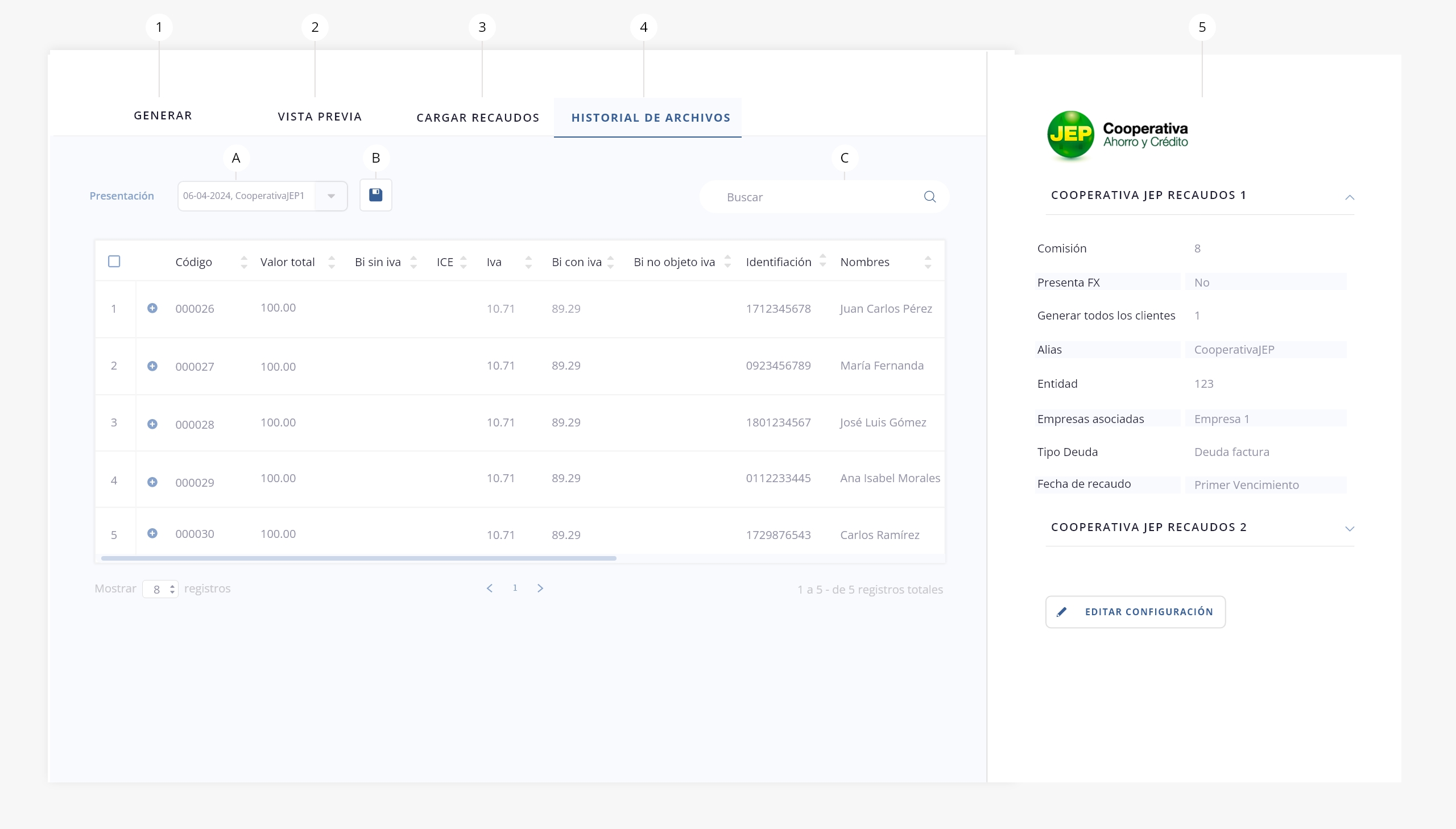
- b. Exportar. Permite exportar la información visualizada en pantalla, en formato PDF o XLS.
- c. Buscar. Podrás realizar una búsqueda dentro del listado mediante esta utilidad.
.
5. Panel lateral
En esta columna podrás ver y, en caso que lo requieras, editar los datos configurados de la entidad:
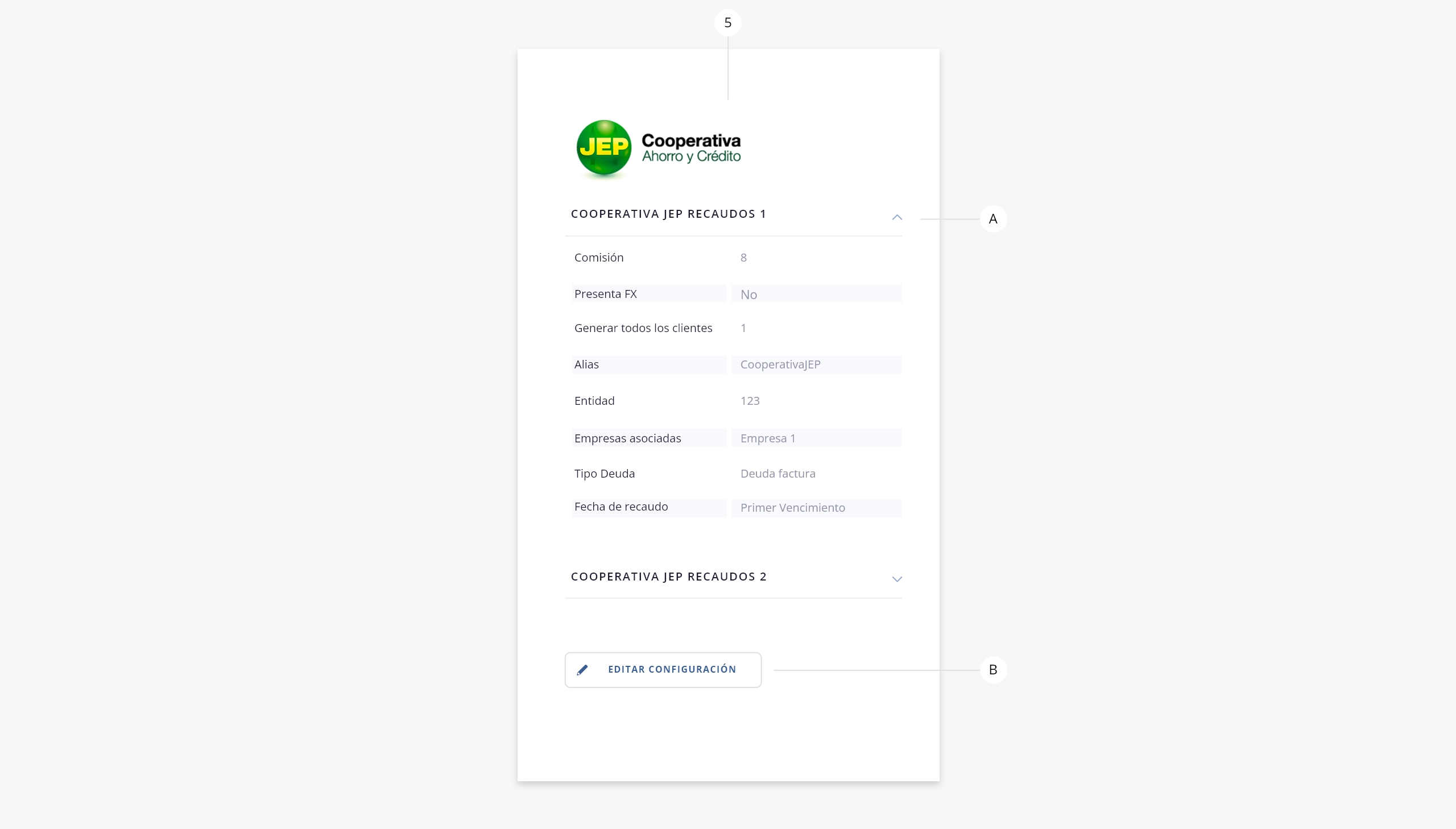
- a. Botón desplegable. Muestra/oculta un resumen de los datos configurados de la entidad.
- b. Editar configuración. Permite acceder a la configuración de la entidad para editar su información.
.
